Den automatiske dokumentmateren
vil automatisk skanne begge sider av dokumentet.
En 2-sidig original kan for eksempel skannes, og for- og baksiden
kan sendes som 2 sider.
- 2-sidig skanning er ikke mulig når
direkte overføring eller høyttaleroverføring utføres.
- På BP-60C31/BP-60C36/BP-60C45/BP-50C26/BP-50C31/BP-50C36/BP-50C45
er ikke dupleksskanning mulig ved skanning av originaler med varierende
bredde.
- Du kan ikke bruke 2-sidig skanning når
original størrelse er angitt til Lang str.
- 2-sidig skanning er ikke mulig når "Innstillinger
(administrator)" – [Systeminnstillinger] → [Vanlige innstillinger]
→ [Enhetskontroll] → [Vilkårsinnstillinger] eller [Aktivere/deaktivere
innstillinger] → [Deaktivering av Dokumentmater] er aktivert.
2-sidig skanning slås automatisk av etter at overføringen
er fullført.
Trykk på [Original]-tasten og deretter trykker du
på [Bok]- eller [Blokk]-tasten.
Se figuren til venstre for å kontrollere innbindingskanten
for originalen, og velg tasten som skal trykkes.
- Bok
- Tablett
I normal modus, trykker du på [2-Sidig Bok]- eller
[2-Sidig Blokk]-tasten.
Trykk på [Bildeorientering]-tasten med samme retning som den
plasserte originalen.
Hvis denne innstillingen ikke er korrekt, er sjansen
til stede for at et riktig bilde ikke overføres.
Etter at innstillingene er fullført, trykk på

.
Avbryte
2-sidig skanning:
Trykk på [1-Sidig]-tasten.
Trykk på [2-Sidig Bok]- eller [2-sidig blokk]-tasten som har blitt tvunget
til å vises, og avbryt visningen.
Når originalen er lagt i, avleses størrelsen
automatisk.
I normal modus vil størrelsen på den plasserte originalen
vises som "Skannestørelse" og overføringsstørrelsen blir vist som "Sendestørrelse"
på det første skjermbildet.
På skjermen ovenfor er skannestørrelsen (plassert original)
A4 (8-1/2" x 11") og sendestørrelsen Auto. Hvis skannestørrelsen
for eksempel er A4 (8-1/2" x 11") og sendestørrelsen er B5 (5-1/2" x 8-1/2"),
blir bildet forminsket før overføring.
Når originalstørrelsen ikke er en standardstørrelse
(størrelse i tommer eller ikke-standardstørrelse) eller ikke påvises korrekt,
kan du angi originalstørrelsen manuelt.
Når du velger [Lang Str.], kan ikke innstillingen
for 2-sidig skanning og sendestørrelse endres.
Bilde sendes kun i Mono2.
I enkel
modus
Trykk på [Original]-tasten.
Trykk på [Auto]-tasten.
Trykk på en tast for ønsket originalstørrelse.
Etter at innstillingene er fullført, trykker du på

.
Hvis du sender en lang original, må du utføre innstillingen
i normal modus.
I normal
modus
Trykk på [Detaljer]-tasten for å skifte til normal
modus.
ENKEL MODUSTrykk på [Original]-tasten.
Trykk på [Skannestørelse]-tasten.
Trykk på riktig tast for originalstørrelse.
Etter at innstillingene er fullført, trykk på

.
Hvis
du sender en lang original, trykker du på [Lang Str.]-tasten.
Bruk
den automatiske dokumentmateren til å skanne en lang original. Den
maksimale bredden som kan skannes, er 1 000 mm (39-3/8") (den maksimale
høyden er 297 mm (11-5/8")).
OVERFØRBARE ORIGINALSTØRRELSER
Når du skanner en original i ikke-standard
størrelse som et postkort, angi originalstørrelsen med tallverdier
etter å ha plassert originalen. Bredden kan være mellom 25 og 432 mm
(1 og 17"), og høyden kan være mellom 25 og 297 mm (1 og 11-5/8").
Når skannestørrelsen er spesifisert med numeriske
verdier, kan ikke sendestørrelsen spesifiseres.
I enkel
modus
Trykk på [Original]-tasten.
Trykk på [Auto]-tasten.
Trykk på [Direktevalg]-tasten.
Angi originalstørrelsen.
- Trykk
på områdene som viser bredde og høyde, og angi størrelse ved hjelp
av talltastene.
- Det er
praktisk å bruke
 til å finjustere den angitte størrelsen.
til å finjustere den angitte størrelsen.
Trykk to ganger på
 .
.
Kontroller at den angitte størrelsen vises på [Original]-tasten
på startskjermen.
For
å annullere de spesifiserte størrelse-innstillingene:
Trykk på [Auto]-tasten.
I normal
modus
Trykk på [Detaljer]-tasten for å skifte til normal
modus.
ENKEL MODUSTrykk på [Original]-tasten.
Trykk på [Skannestørelse]-tasten.
Trykk på [Dir. Innskrift]-tasten, og angi skanne-størrelsen.
- Trykk på områdene
som viser bredde og høyde, og angi størrelse ved hjelp av talltastene.
- Det er praktisk å bruke
 til å finjustere den angitte størrelsen.
til å finjustere den angitte størrelsen.
Trykk på [OK]-tasten.
Når innstillingene er fullført, trykker du to ganger
på

.
Kontroller at den angitte størrelsen vises på [Original]-tasten
på startskjermen.
For
å annullere de spesifiserte størrelse-innstillingene:
Trykk på [Auto]-tasten.
Lagre de ofte brukte originalstørrelsene
som ikke er standardstørrelser. Dette avsnittet forklarer hvordan
du lagrer, henter inn, endrer og sletter originalstørrelser som
ikke er standardstørrelser.
- Den lagrede originalstørrelsen vil
huskes av maskinen selv om strømmen slås av.
- Du kan registrere totalt opptil 12 originalstørrelser
som ikke er standardstørrelser for kopiering, faks og bildesending.
- Original størrelsen som er lagt til vil
også vises i andre moduser.
Lagring av originalstørrelser (Juster/Slett)
Trykk på [Detaljer]-tasten for å skifte til normal
modus.
ENKEL MODUSTrykk på [Original]-tasten.
Trykk på [Skannestørelse]-tasten, etterfulgt av [Egendef.format]-fanen.
Trykk på [Lagre/ Slette]-tasten.
Trykk på en tast (
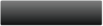 ) for å lagre en egendefinert originalstørrelse.
) for å lagre en egendefinert originalstørrelse.
Trykk på en tast som ikke viser en størrelse.
Slik justerer eller sletter du en tidligere
lagret tast:Trykk på tasten du vil justere eller slette.
Følgende skjermbilde vil vises.
- Trykk på [Juster]-tasten og gå
til neste trinn for å justere tasten.
- Trykk på [Slett]-tasten for å slette
tasten. Påse at originalstørrelsen er slettet, og trykk på
 -tasten.
-tasten.
Angi originalstørrelsen.
Trykk på områdene som viser bredde og høyde, og angi størrelse
ved hjelp av talltastene.
Det er praktisk å bruke

til å finjustere den angitte størrelsen.
Trykk på [OK]-tasten.
Trykk på

-tasten og kontroller at tasten for støerrelse
som er lagret i skanner-størrelsesskjermen er lagt til ordentlig. Når
du har kontrollert dette, trykk på

.
For
å avbryte operasjonen:
Trykk på [CA]-tasten.
Hente
opp en lagret originalstørrelse
I
enkel modus
Trykk på [Original]-tasten.
Trykk på [Auto]-tasten.
Trykk på [Egendefinert størrelse]-tasten.
Trykk på tasten for originalstørrelsen du vil hente
opp.
Trykk to ganger på

.
Kontroller at den angitte størrelsen vises på [Original]-tasten på
startskjermen.
Hvis
du vil avbryte operasjonen
Trykk på [SA]-tasten.
I normal
modus
Trykk på [Detalj]-tasten for å skifte til normal modus.
ENKEL MODUSTrykk på [Original]-tasten.
Trykk på [Skannestørrelse]-tasten, etterfulgt av [Egendefinert størrelse]-fanen.
Trykk på tasten for originalstørrelsen du vil hente
opp.
Når du har valgt tasten for originalstørrelsen, trykker
du på

-tasten.
Kontroller at den spesifiserte størrelsen er vist på skanner-størrelsesskjermen.
Hvis
du vil avbryte operasjonen
Trykk på [SA]-tasten.
Trykk på denne tasten for å angi sendestørrelsen
som en papirstørrelse. Hvis den spesifiserte sendestørrelsen er
større enn skannestørrelsen, vil bildet forstørres. Hvis den spesifiserte
sendestørrelsen er mindre enn skannestørrelsen, vil bildet forminskes.
Sendestørrelsen kan ikke angis når [Lang str.]
er valgt for skannestørrelsen, eller når skannestørrelsen er angitt
med numeriske verdier.
Trykk på [Detaljer]-tasten for å skifte til normal
modus.
ENKEL MODUSTrykk på [Original]-tasten.
Trykk på [Sendestørrelse]-tasten.
Trykk på tasten for ønsket sendestørrelse.
Etter at innstillingene er fullført, trykk på

.
Avhengig av papirstørrelsen som er spesifisert
for "Skannestørelse", kan det være umulig å velge noen størrelser for "Sendestørrelse".
Du kan ikke trykke på størrelsestaster som ikke er tilgjengelige
for "Sendestørrelse".
Trykk på [Bildeorientering]-tasten med samme retning som den
plasserte originalen.
Hvis denne innstillingen ikke er korrekt, er sjansen
til stede for at et riktig bilde ikke overføres.
Etter at innstillingene er fullført, trykk på

.
For å konfigurere standardinnstillinger for bilderetning:
Velg [Systeminnstillinger] → [Innstill. For Bildesending] → [Vanlige innstillinger]
→ [Driftinnstillinger]
→ [Bildeorientering] i "Innstillinger (administrator)".
Forholdet som brukes for å forminske eller forstørre
originalen, vises mellom "Skannestørelse" og "Sendestørrelse".
Kontrasten kan justeres i forhold til hvor mørk originalen er.
Ved bruk av den automatiske dokumentmateren kan
ikke innstillingen for kontrast endres når skanningen først er satt
i gang. (Hvis "Jobb-oppbygg." eller "Innstilling forhåndsvisning" i "Andre"brukes,
kan du endre eksponeringen hver gang et nytt sett med originaler
settes inn.)
Kontrastinnstillinger
| Kontrast |
Forslag |
|
Auto
|
Denne innstillingen gir automatisk justering av
kontrast for lyse og mørke deler av originalen.
|
|
Manuell
|
1-2
|
Velg denne innstillingen når originalen består
av mørk tekst.
|
|
3
|
Velg denne innstillingen for en normal original
(verken mørk eller lys).
|
|
4-5
|
Velg denne innstillingen når originalen består
av lys tekst.
|
Etter at du trykker på [Kontrast]-tasten, trykk på
[Manuell]-tasten.
Juster eksponeringen med glidebryteren eller
 .
.
Etter justeringen, trykk på

.
Når [Auto] er valgt, settes kontrasten til
"3".
Oppløsningen kan angis slik at den tilsvarer
karakteristikkene til originalen, for eksempel tekst, foto, tekststørrelse
og mørkhet i bildet.
Oppløsningsinnstillinger
| Skanneoppløsning |
Forslag |
|
Standard
|
Velg denne innstillingen når originalen består
av normal tekststørrelse (som teksten i denne bruksanvisningen).
|
|
Fin
|
Velg denne innstillingen når originalen har liten
tekst eller diagrammer med tynne linjer.
Originalen skannes med dobbelt så høy oppløsning som
for [Standard]-innstilling.
|
|
|
Superfin
|
Velg denne innstillingen når originalen har detaljerte
bilder eller diagrammer.
Du får et bilde med høyere kvalitet enn med [Fin]-innstilling.
|
|
|
Ultrafin
|
Velg denne innstillingen når originalen har detaljerte
bilder eller diagrammer.
Denne innstillingen gir best bildekvalitet. Overføringen
vil imidlertid ta lengre tid enn med de andre innstillingene.
|
|
|
Halvtone
|
Velg denne innstillingen når originalen er et
bilde eller har flere fargenyanser (som en farge-original).
Denne innstillingen vil gjøre bildet skarpere enn [Fin],
[Superfin], eller [Ultrafin] brukt alene.
Du kan ikke velge halvtone når [Standard] er valgt.
|
|
|
- Ved bruk av den automatiske dokumentmateren
kan ikke innstillingen for oppløsning endres når skanningen først
er satt i gang. (Hvis "Jobb-oppbygg." eller "Innstilling forhåndsvisning" i "Andre"brukes,
kan du endre oppløsningen hver gang et nytt sett med originaler
settes inn.)
- Hvis du sender en faks med oppløsningen
[Ultrafin], [Superfin], eller [Fin], brukes en lavere
oppløsning hvis mottaksmaskinen ikke har den aktuelle oppløsningen.
Trykk på [Oppløsning]-tasten.
Trykk på tasten for den ønskede oppløsningen.
Når originalen er et bilde eller har flere fargenyanser
(som en farge-originall) og du ønsker å oppnå et skarpere bilde enn
når [Fin], [Superfin], eller [Ultrafin] brukes alene,
angi [Halvtone]-avkrysningsboksen til

.
Du kan ikke velge halvtone når [Standard] er valgt.
Etter at innstillingene er fullført, trykk på

.


 .
.